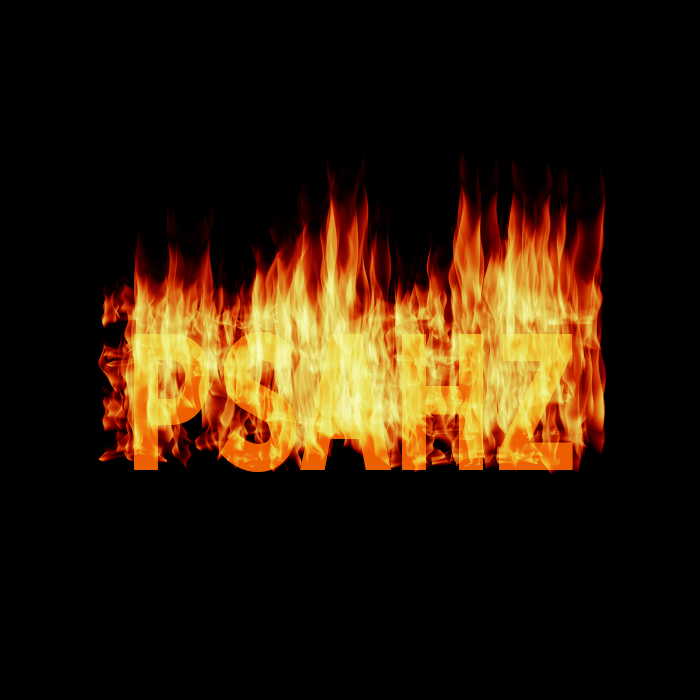PS字体设计教程:学习用最新版的PS2019中滤镜渲染下的火焰制作个性的火焰文字。火焰字体在以前的PS软件版本中会需要很多步骤操作才能实现,今天我们的设计师教大家用2019版的PS软件简单快速的实现,帮助新手们快速制作火焰效果,
效果图:
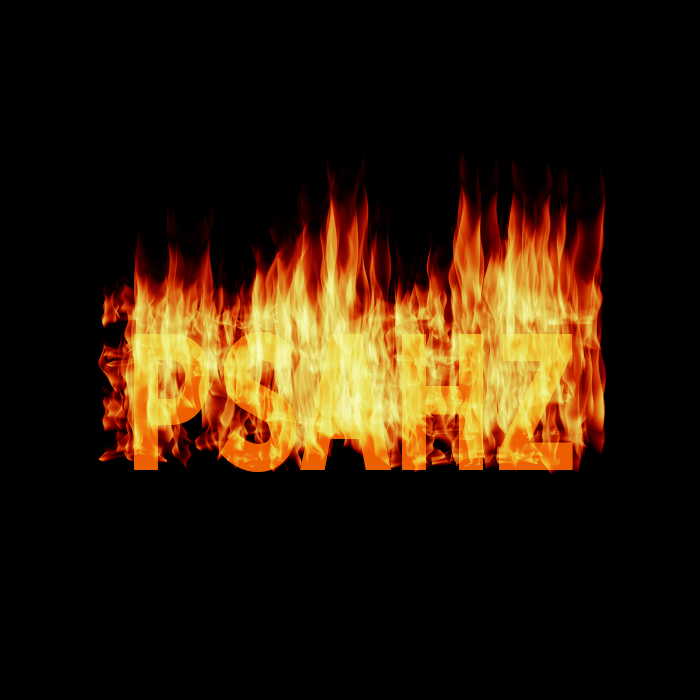
新建画布,新建文字图层
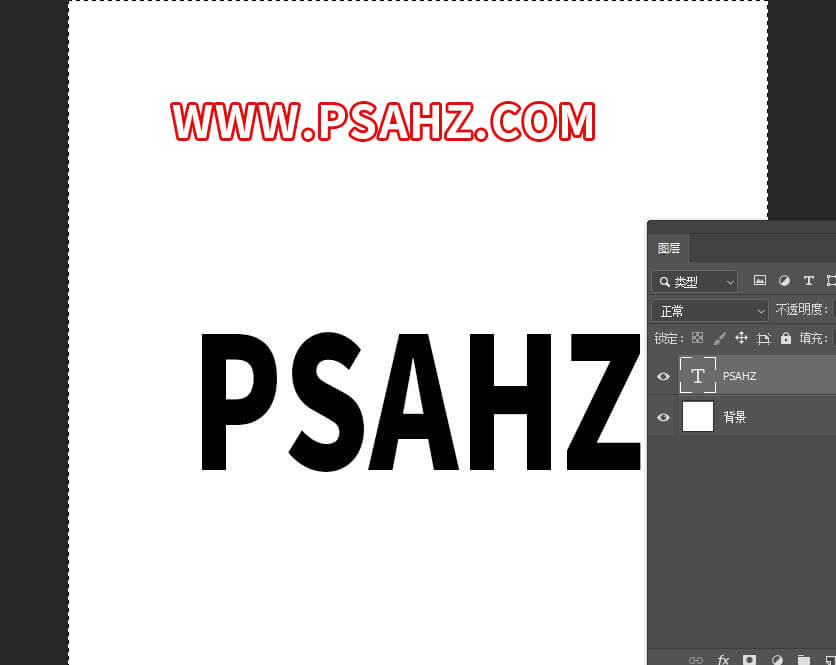
按下CTRL点击图层调出图层选区
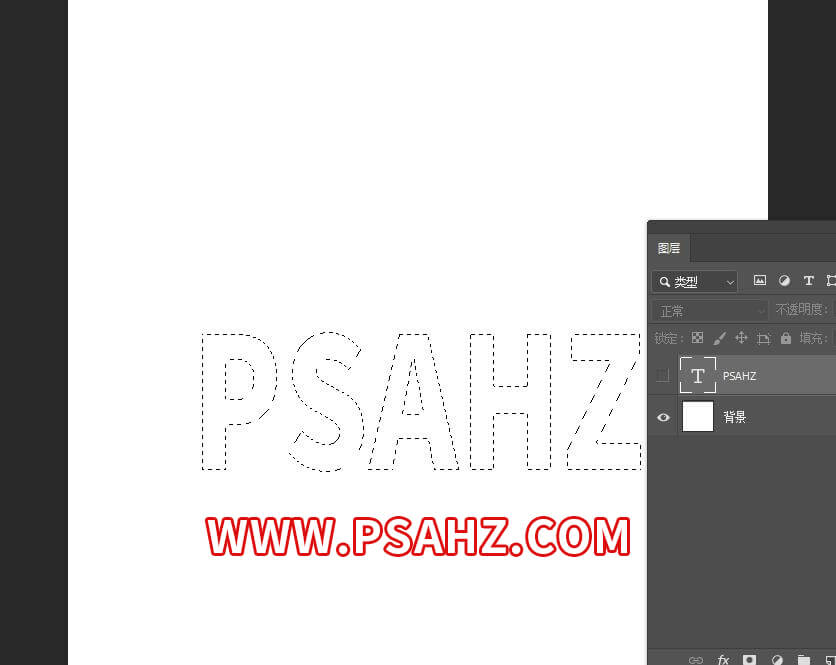
在选区工具的状态下右键选择建立工作路径,可以先将文字图层隐藏
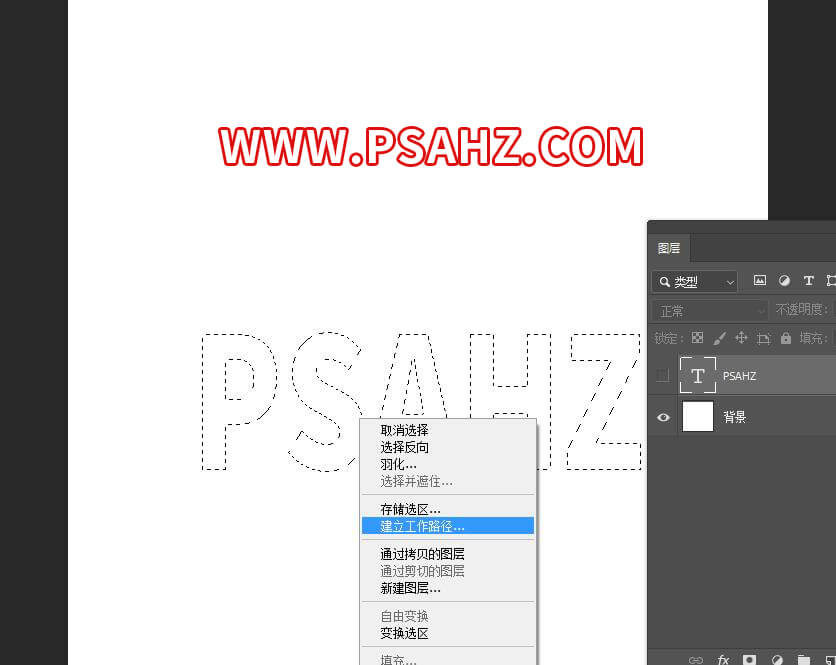
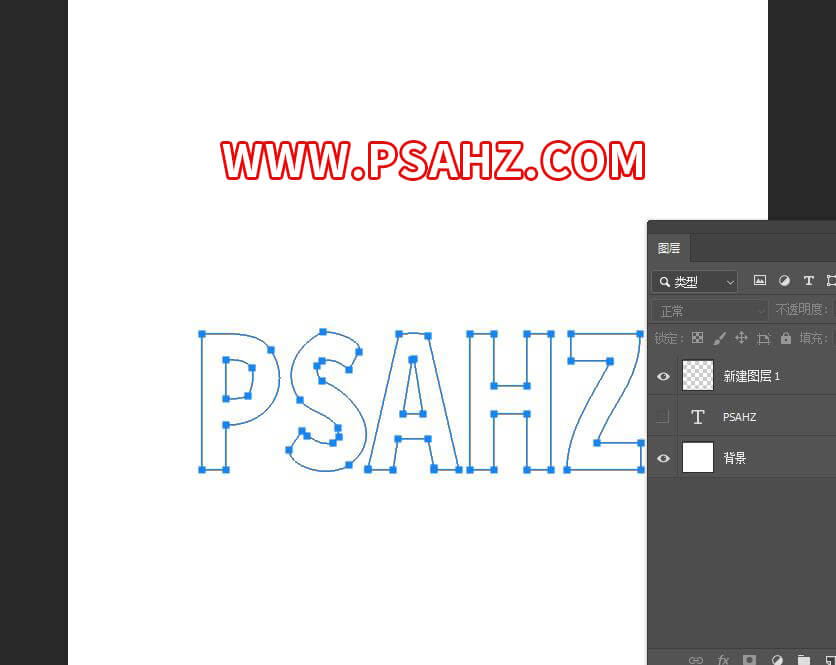
执行滤镜渲染下的火焰
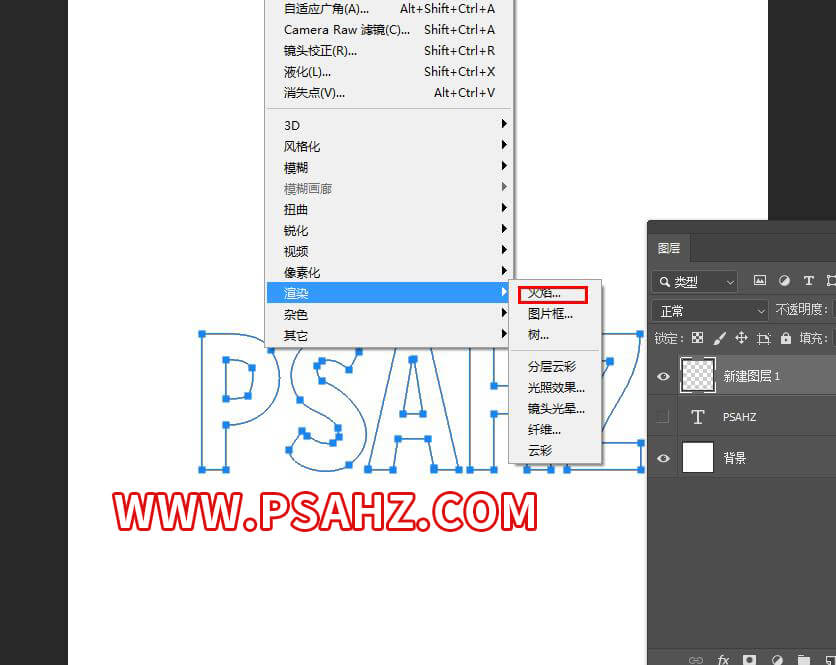
再调整其中各项参数,火焰类型选择第3一个方向多个火焰

将文字图层的颜色改成桔色

将火焰图层的图层模式改为线性光

再CTRL+J复制一层图层模式改为变暗

再CTRL+J复制一层图层模式改为饱和度,完成最后效果,是不是很简单